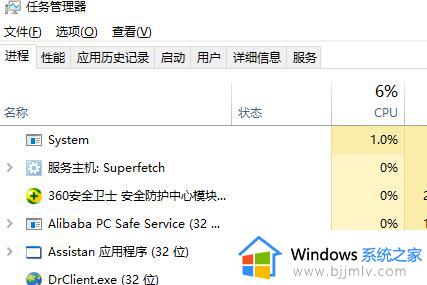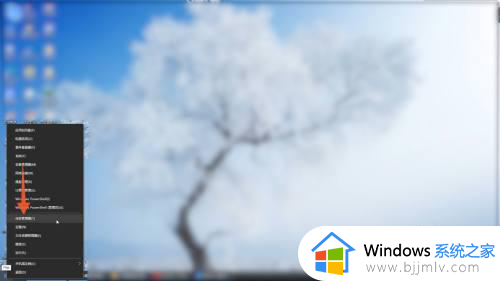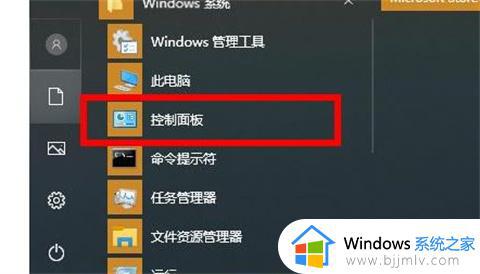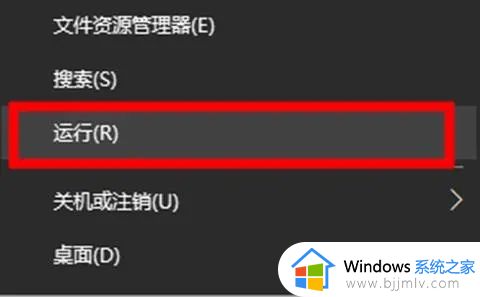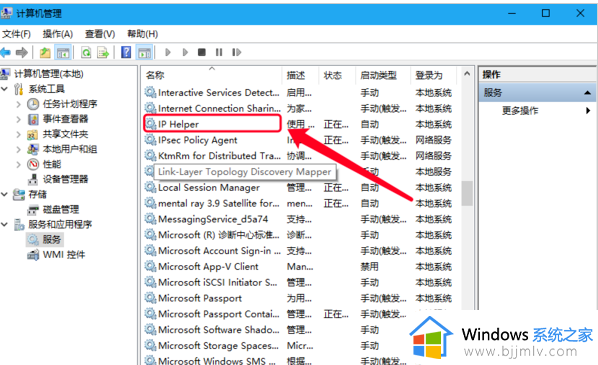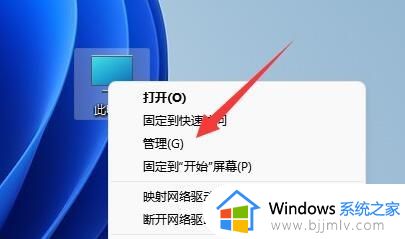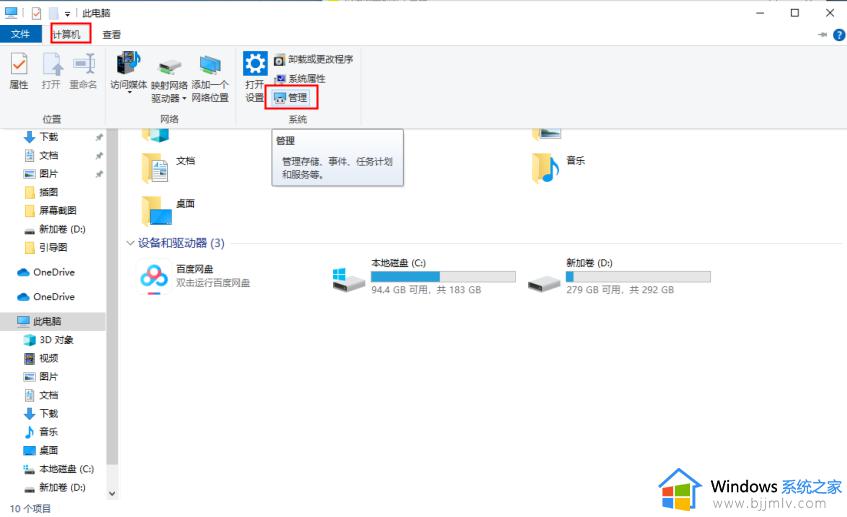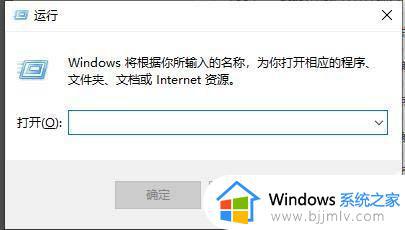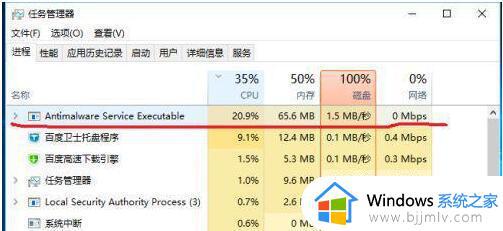svchost进程占用cpu高怎么办 svchost占用内存过高如何解决
更新时间:2023-04-06 16:57:47作者:qiaoyun
近日有用户在电脑中通过任务管理器查看进程情况的时候,发现有一个svchost进程占用cpu高,导致电脑出现了卡顿等情况,很多人遇到这样的问题都不知道要怎么办,我们可以对服务进行一些设置,现在就给大家讲解一下svchost占用内存过高的详细解决方法吧。
方法如下:
1、在我的电脑上点击鼠标右键,选择【管理】。
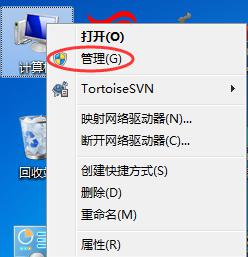
2、选择右侧【服务和应用程序】下的【服务】选项。
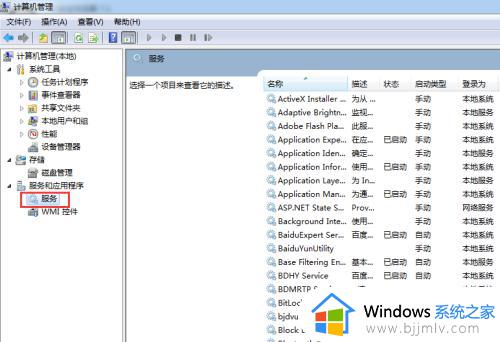
3、找到名称我Superfetch的服务,双击鼠标左键。
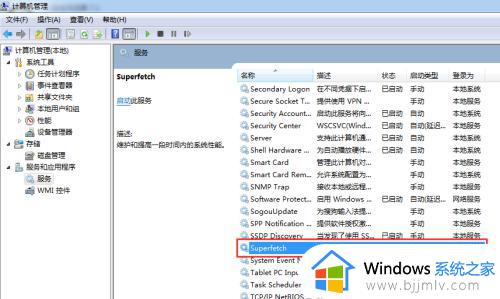
4、选择启动类型为【手动】方式。
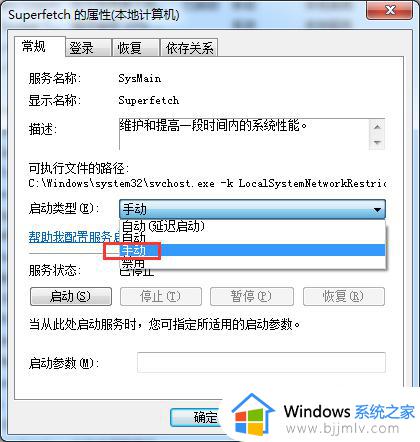
5、点击【确定】按钮,完成设置。
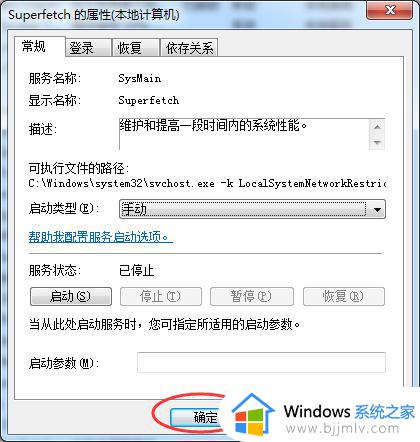
6、重新启动电脑后,进入任务管理器查看svchost.exe进程的情况,此时可以看到占用的内存和CPU资源已经大幅度降低了。
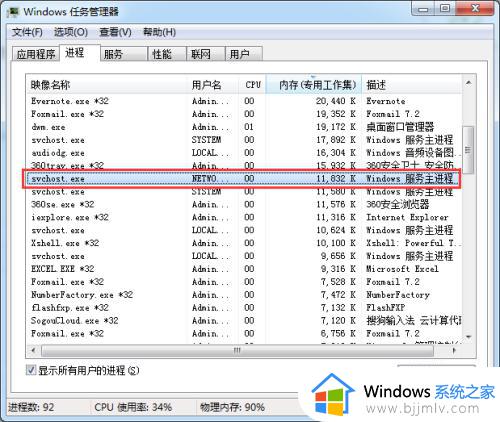
上述给大家讲解的就是svchost进程占用cpu高的详细解决方法,有遇到这样情况的小伙伴们可以尝试上述方法步骤来进行解决吧。